2012年 新しい年が始まりました。本格復興元年 少しでもこの国が元気になりますように。

Word2010で 雪うさぎを描いてみましょう。
最初に 「塗りつぶしの色」を白 「線の太さ」を 0.75~1pに変更してから 右クリックメニューより「既定の図形に設定」をクリックしておきます。
(新規作成で新しいページを開くと この設定は継続されず 図形を描くと「青い塗りつぶし」で描画されます。 「塗りつぶし:白」で設定したものを テンプレートとして保存しておくと便利でしょう)
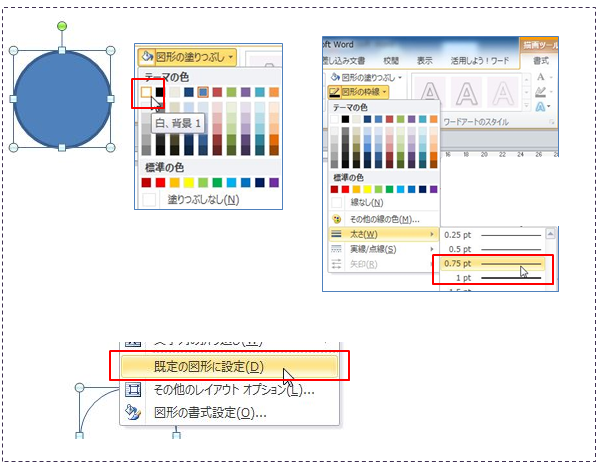
「楕円」を描き 少し下にドラッグして小判形にします。「楕円:正円」を2個描き 赤で塗りつぶして「目」にします。
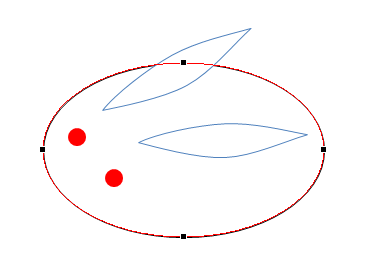
ウサギの耳も 「楕円」から描いていきます。
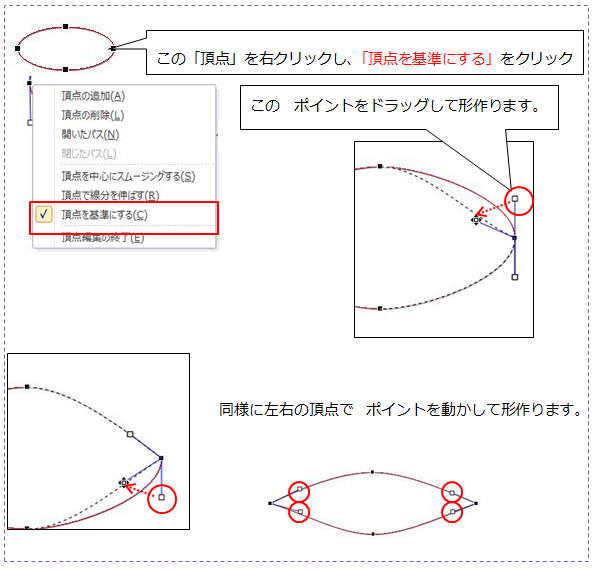
「正円」のうさぎには 楕円の耳をつけます。耳の「塗りつぶしの色」は緑(標準の色)を使っています。
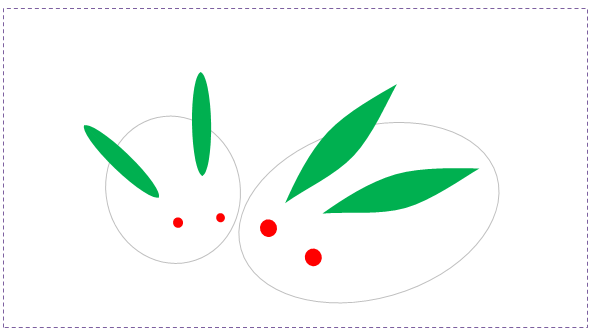
独楽を描きます。
楕円を描き それぞれに色をつけ、奥行きを出すために「影」をつけてみました。
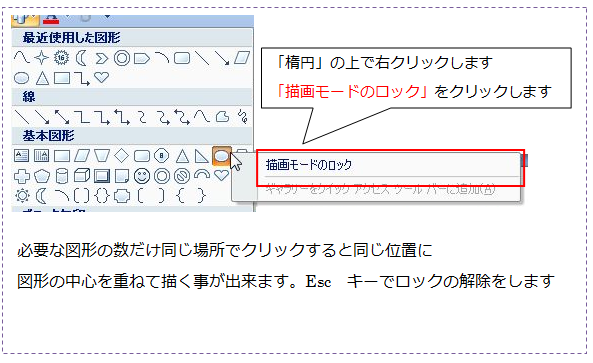
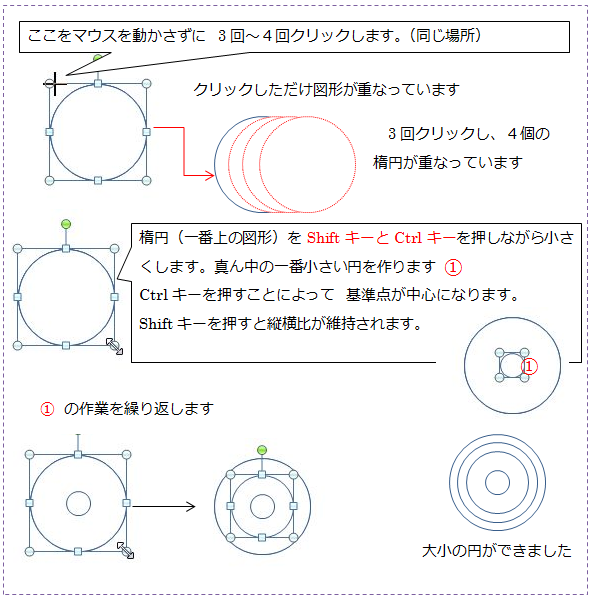
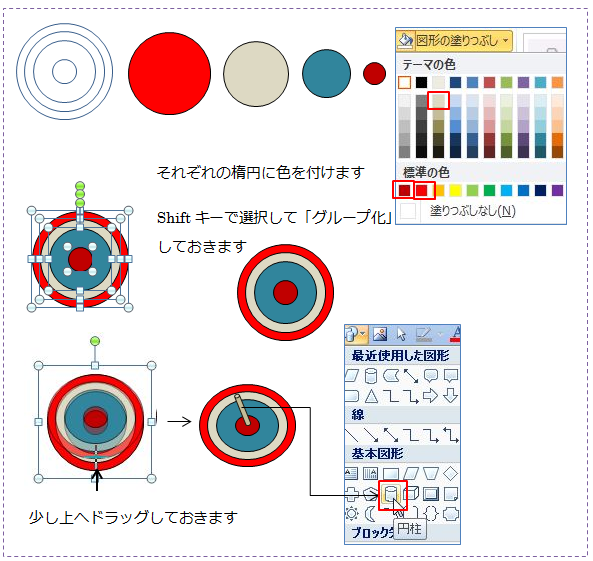
影:「右クリックメニュー」より「図形の書式設定」ダイアログボックスから 影の色(黒)や透過性、サイズなど 実際に描いた独楽の大きさにもよりますので 調整しながら設定してみて下さい。
「書式」から「図形の効果」 「影」でナナメ右下に影をつけ 「影のオプション」からでも設定できます。
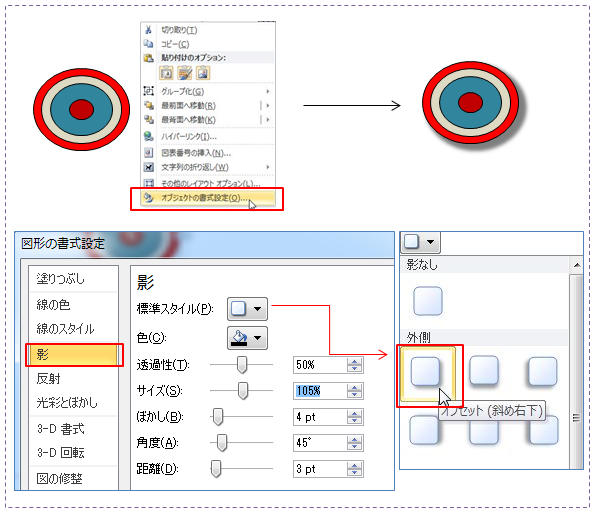
「雪うさぎ」や「独楽」の下に 平行四辺形の敷物を作ります。
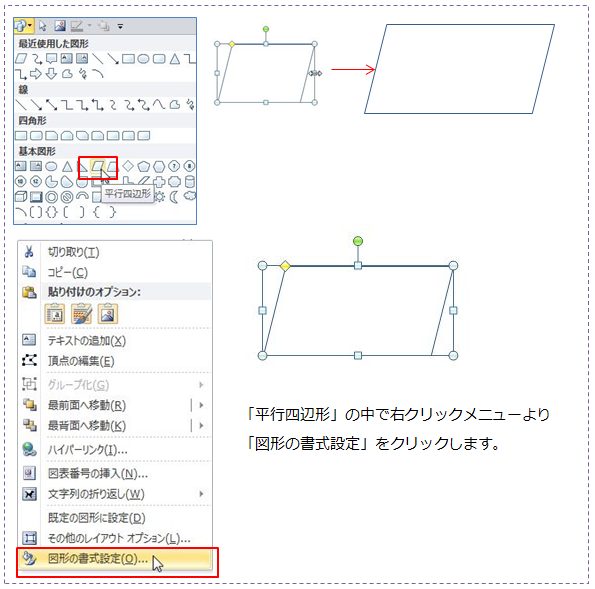
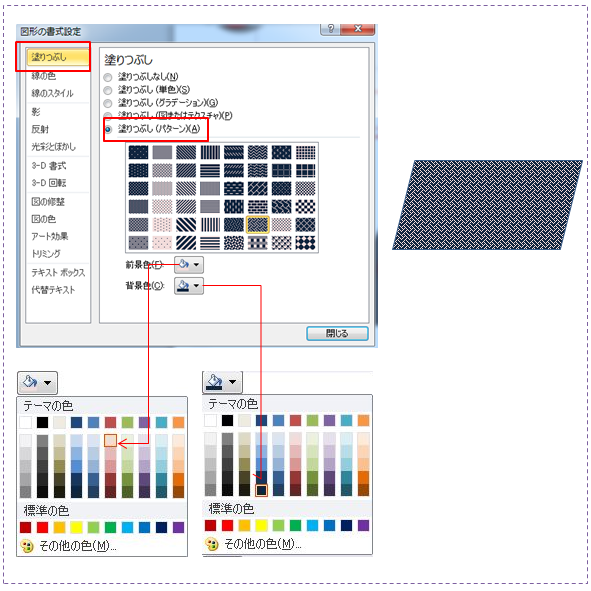
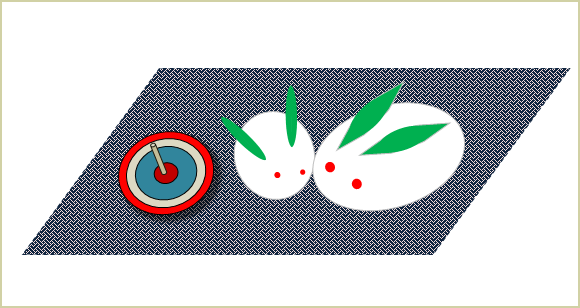

「図形の効果」から「標準スタイル」ではいろいろなスタイルが設定できます。(光彩をつけてみても面白いでしょう。)
ひし形:標準スタイル2
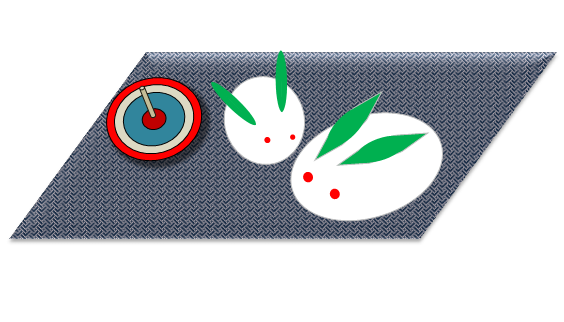
四角のお盆 :標準スタイル12
 Word2010で作成
Word2010で作成
最近のコメント